7 maneiras de recuperar documentos do Word do computador com Windows
Publicados: 2022-03-07Incomodado com arquivos do Word corrompidos ou perdidos no Windows? Bem, você não está sozinho!
A corrupção de arquivos é um problema comum para documentos do Word. Além disso, as pessoas excluem acidentalmente os arquivos ou esquecem de salvar a versão mais recente.
Como os arquivos do Word geralmente contêm dados importantes que você precisa em sua vida pessoal ou profissional, a recuperação desses documentos se torna uma questão de extrema necessidade para os usuários.
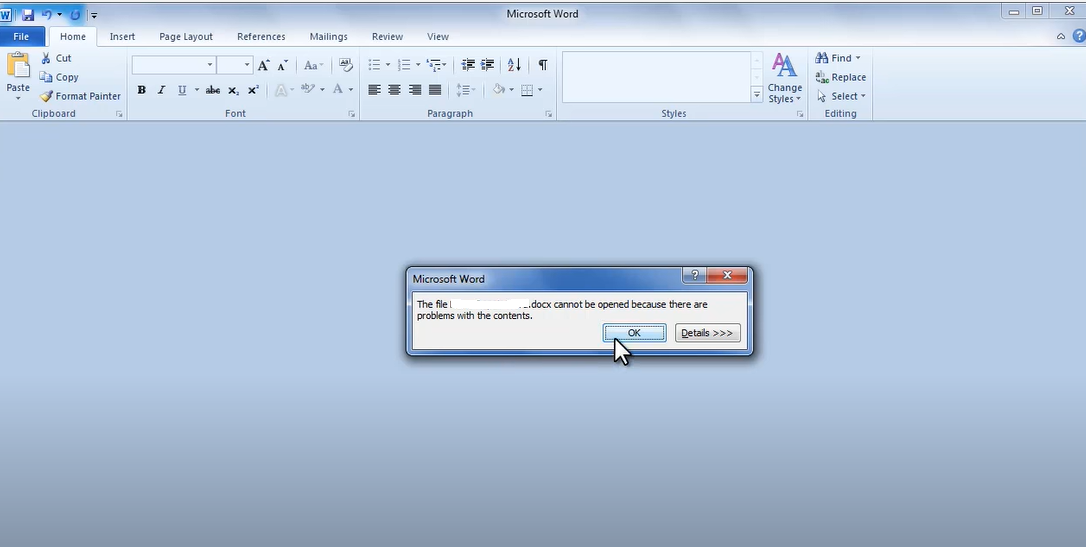
Continue lendo para conhecer as melhores maneiras de recuperar um arquivo do Word no Windows. Antes disso, dê uma olhada nos motivos responsáveis pela situação.
Razões pelas quais os arquivos do Word são corrompidos
Um arquivo do Word pode ficar indisponível ou corrompido por vários motivos. Alguns deles são:
- O motivo mais comum para a corrupção de arquivos do Word é um ataque de vírus, ransomware, spyware ou malware.
- Os setores defeituosos do disco rígido do seu computador também podem corromper os arquivos do Word.
- No caso de arquivos baixados de e-mails ou sites, downloads incompletos resultarão em um documento corrompido.
- O desligamento repentino do computador durante a edição de um arquivo também é uma das principais causas.
- Os problemas de instalação do MS Office ou do sistema operacional Windows também podem causar corrupção de dados em arquivos do Word.
Agora que você sabe por que seus arquivos do Word são corrompidos, é hora de aprender os melhores métodos de recuperação de documentos no Windows.
Como recuperar documentos do Word corrompidos

Os usuários do Microsoft Word podem implementar qualquer uma das seguintes abordagens. Embora a maioria desses métodos seja manual, você não precisa usar nenhum software adicional para recuperação.
No entanto, corrupções persistentes são impossíveis de remover com técnicas manuais e você precisa de ferramentas poderosas para corrigir essas corrupções.
Verificar cópias online
Embora possa parecer pouco convencional e engraçado para alguns, este é um método comprovado para obter os arquivos que você precisa recuperar.
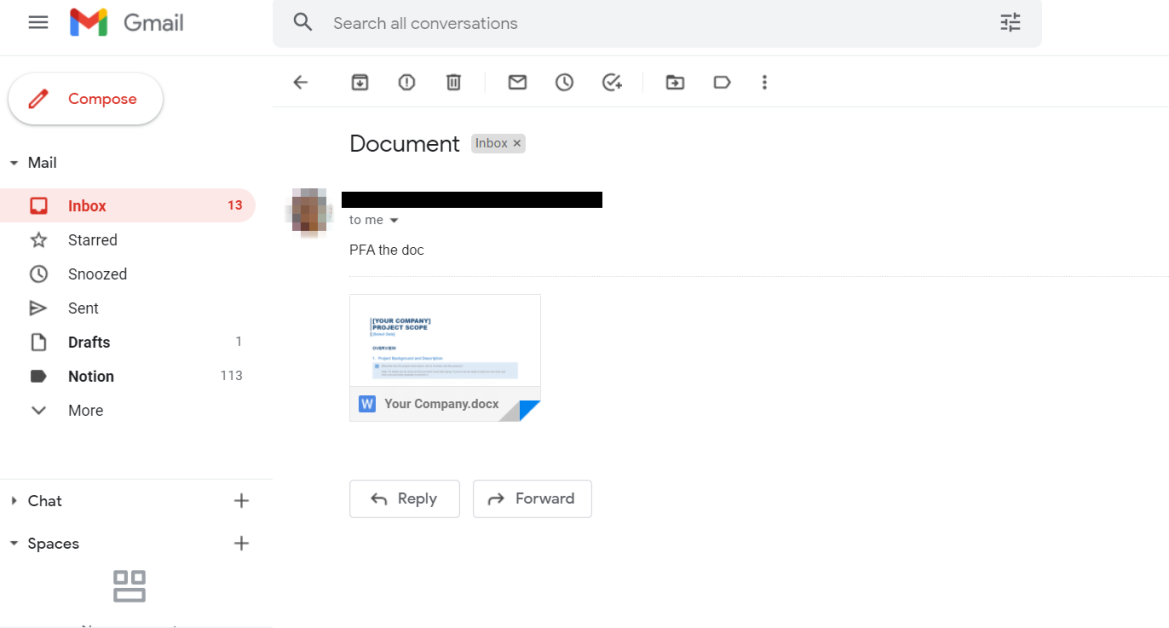
Se você enviou ou recebeu um arquivo por e-mail, verifique seu cliente de e-mail para encontrar sua cópia livre de corrupção. Isso evitará o incômodo adicional de executar métodos demorados.
Restaurar a versão anterior do documento
Se o arquivo do Word for corrompido após a atualização e o salvamento, você poderá restaurar a versão anterior com estas etapas fáceis:
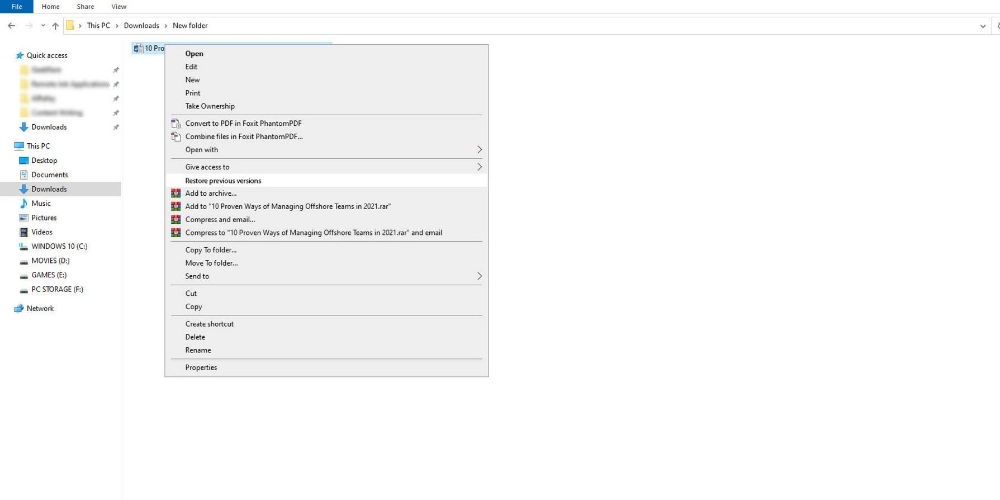
- Selecione o arquivo do Word inacessível e, em seguida, clique com o botão direito nele.
- Selecione Propriedades na opção de menu.
- Clique na guia Versão anterior na janela de propriedades e clique em Restaurar .
É assim que você pode restaurar a última versão do arquivo do Word. Ele deve estar livre de problemas no sistema de arquivos e você não deve ter problemas para abri-lo.
Alterar a extensão do arquivo do Word
Às vezes, você não consegue abrir um arquivo não porque está corrompido, mas é incompatível com sua versão do MS Word. Por exemplo, se você tiver um documento do Word com extensão DOC, tente alterá-lo para DOCX.
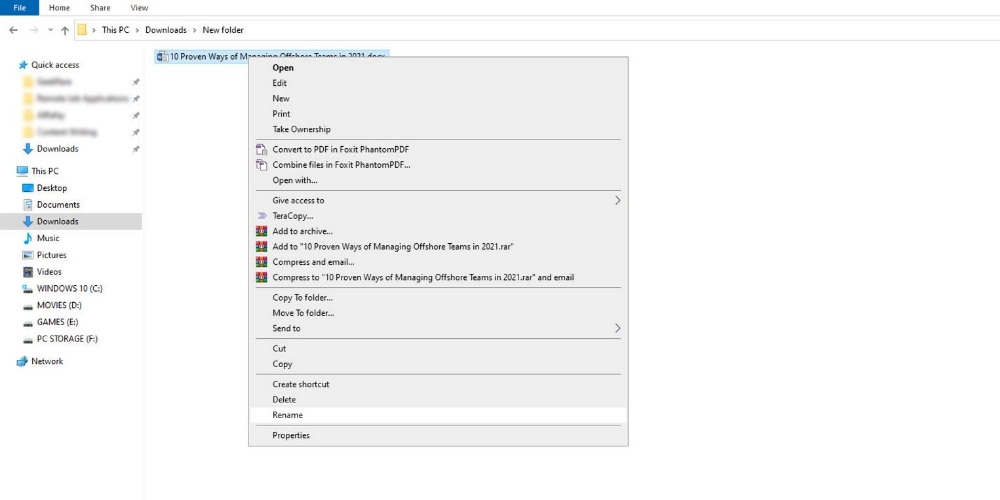
- Navegue até a pasta onde o documento do Word está localizado.
- Clique com o botão direito do mouse no nome do arquivo para acessar Renomear .
- Altere a extensão .doc para .docx e pressione Enter . Se ele solicitar a alteração da extensão do arquivo, clique em Sim .
- Agora, tente abrir o arquivo DOCX usando o MS Word.
Abrir arquivo do Word corrompido no aplicativo WordPad
Seu computador Windows também deve conter outro aplicativo chamado WordPad que ofereça suporte a documentos do Word. Se você não pode abrir um arquivo com o MS Word, abri-lo com o WordPad certamente vale a pena tentar. Para fazer isso, siga estas etapas:
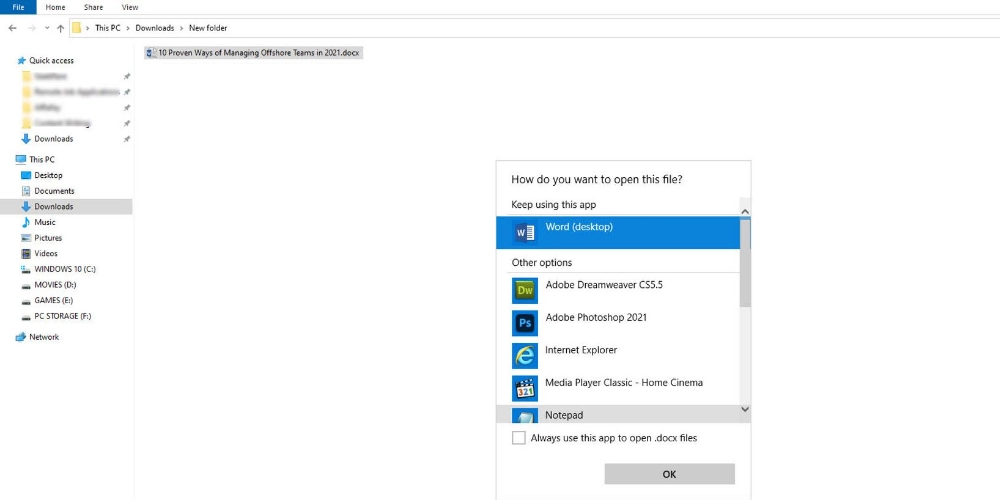
- Vá para o local do arquivo do Word corrompido e selecione-o.
- Clique com o botão direito do mouse e selecione a opção chamada Abrir com .
- Uma janela pop-up será aberta onde você encontrará uma lista de aplicativos. Procure o WordPad e clique em OK .
- Seu arquivo de documento deve abrir no WordPad. Vá para a próxima etapa se esse método não funcionar para você.
Abra e Repare o Utilitário do MS Word
Para recuperar arquivos do Word, você também pode usar o recurso Abrir e Reparar do MS Office. Para isso, siga estes passos simples:
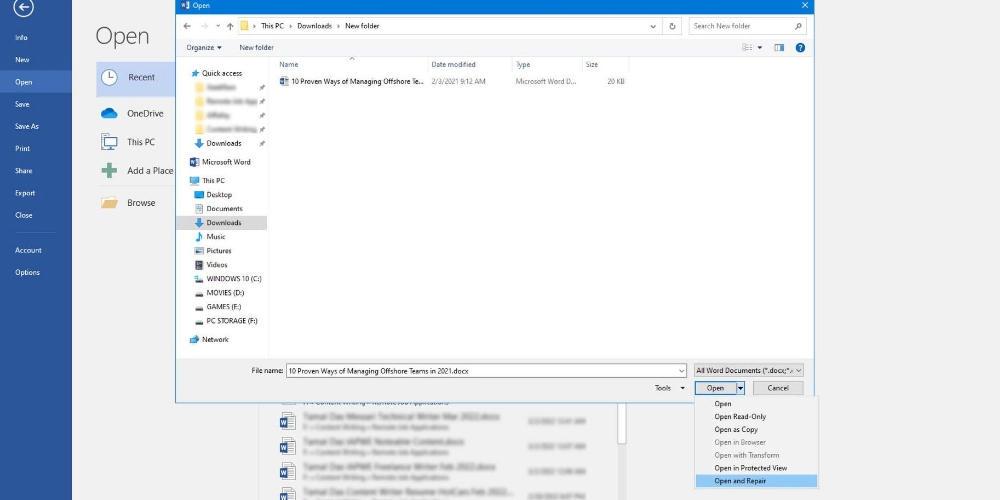
- Inicie o software MS Word (não o arquivo danificado).
- Clique na guia Arquivo para selecionar Abrir .
- Selecione o documento corrompido no local.
- Agora, clique no botão de seta para baixo ao lado de Abrir para escolher a opção Abrir e Reparar .
- O MS Word tentará consertar o dano e abrirá o arquivo.
Recuperar texto do arquivo do Word
Além do texto, um arquivo do Word contém vários outros elementos, como imagens e links. Se nenhum dos métodos acima funcionar para o seu arquivo, você pode tentar esta técnica para recuperar apenas os dados de texto de um documento do Word em formato Rich Text.
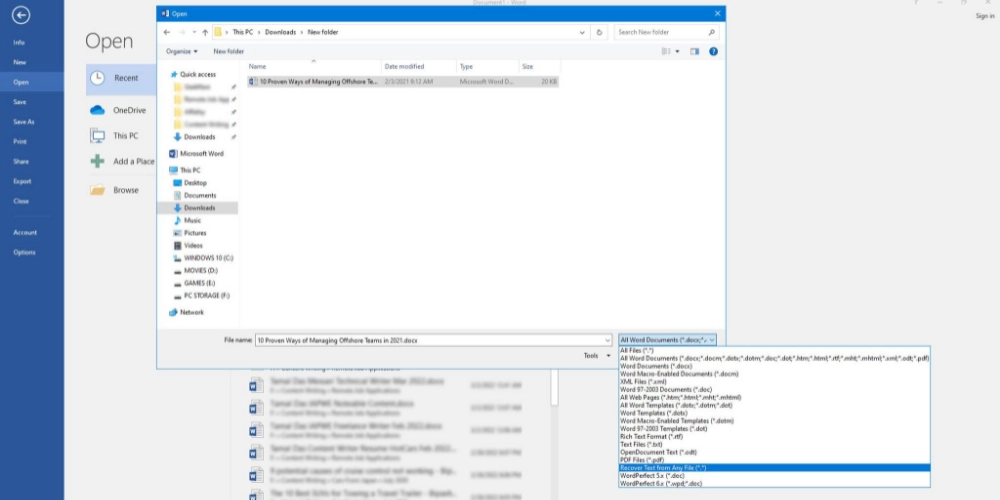
- Abra o software MS Word e selecione a guia Arquivo . Em seguida, clique em Abrir .
- Escolha o arquivo de documento danificado.
- Você encontrará uma seta para baixo ao lado de Todos os documentos do Word . Clique nele para abrir uma lista da qual, selecione a opção Recuperar texto de qualquer arquivo .
- Agora é a hora de clicar em Abrir . Você pode ver os dados de texto do arquivo do Word.
Use ferramentas especializadas de recuperação de dados
Os métodos mencionados acima geralmente são bem-sucedidos na recuperação de arquivos do Word que contêm corrupção leve.
No entanto, se o nível de corrupção for alto, os métodos manuais acima podem falhar na recuperação do arquivo desejado. Você precisará usar ferramentas especializadas de recuperação de arquivos do Word nesses casos.
Embora vários aplicativos estejam disponíveis no mercado, aqui está nossa lista escolhida a dedo de poderosas ferramentas de recuperação de arquivos do Word:
#1. Acronis Cyber Protect Home Office
Vírus e outros ataques cibernéticos são frequentemente responsáveis por arquivos do Word corrompidos e inacessíveis. Para proteger seus arquivos contra essas ameaças, o
Não é apenas mais um software de backup de dados ou antivírus. A solução oferece verdadeira proteção cibernética e mantém seu mundo seguro contra todas as ameaças.
É uma integração única de segurança cibernética e segurança de dados. Você pode fazer backup de seus arquivos e pastas com esta ferramenta e restaurá-los, se necessário.
Ele permite que você tenha controle total sobre o tipo de backup desejado. Portanto, você pode realizar o backup seletivo se não desejar fazer um backup completo dos dados.
Com a ferramenta Survival Kit deste software, os usuários podem restaurar rapidamente todo o sistema para o mesmo ou novo computador. Ele também pode mover a cópia de backup local para a nuvem. O método garantirá que você tenha uma cópia externa para recuperação de documentos.
Você pode definir esta ferramenta para backup e esquecer o resto. Ele será executado em segundo plano enquanto você pode continuar trabalhando em seu computador sem perceber nenhum problema no desempenho do sistema. Você pode até configurar este software para fazer backup de seus dados a cada cinco minutos.

Se o processo de backup for interrompido por qualquer motivo, o recurso de backup incremental fará com que ele comece de onde terminou da última vez.
Assim, não haverá sobreposição de dados e consumo desnecessário de espaço de armazenamento. Você pode escolher entre recuperação rápida e restauração universal para recuperar qualquer arquivo perdido.
#2. Recuperação de dados Tenorshare 4DDiG
O Tenorshare 4DDiG Data Recovery é outra solução sofisticada de recuperação de dados tudo-em-um. Você pode usá-lo para recuperar arquivos do Word perdidos ou corrompidos devido à exclusão acidental do usuário, corrupção de dados, formatação da unidade ou do sistema, partição perdida, ataque de vírus e sistema travado.
Além do inglês, a ferramenta está disponível em mais 10 idiomas. Não importa se o arquivo corrompido está localizado em seu laptop/PC Windows ou em qualquer dispositivo externo, como disco flash USB, disco rígido externo e cartão SD.
Ele pode recuperar qualquer arquivo do Word e mais de 1000 tipos de formatos de arquivo para imagens, áudio e vídeos. O software é compatível com todas as versões mais recentes do sistema operacional Windows, incluindo Windows 11, Windows 10, Windows 8.1, Windows 8 e Windows 7.
Seus sistemas de arquivos suportados são NTFS, exFAT e FAT16/FAT32. Tem uma interface gráfica simples e funcionalidade fácil. Portanto, mesmo usuários iniciantes não terão problemas ao usar o Tenorshare 4DDiG Data Recovery.
Você pode recuperar arquivos de documentos dos seguintes formatos usando este aplicativo: DOC, DOCX, XLS, XLSX, PPT, PPTX, HTML, HTM, TXT, RTF, EPUB, PDF, INDD, EPS, CHM, CSV, DOTM e THMX.
Você pode escolher entre a verificação rápida e a verificação profunda para localizar seus arquivos perdidos. Após o término da verificação, você pode selecionar qualquer arquivo para visualizá-lo.
Depois de obter a garantia da visualização de que o arquivo contém os dados necessários, você o recupera. O processo economiza seu tempo e esforço.
O Tenorshare 4DDiG Data Recovery também vem com o recurso de pausar e retomar. Com ele, você pode pausar o processo de recuperação de dados a qualquer momento e retomá-lo do mesmo ponto.
#3. Assistente de recuperação de dados EaseUS
O EaseUS Data Recovery Wizard é outro nome popular no setor de recuperação de documentos. Ele pode recuperar facilmente arquivos de documentos do Word de partições excluídas, ocultas, perdidas ou RAW do disco rígido do computador ou SSD.
O software funcionará perfeitamente em todos os dispositivos compatíveis com Windows, incluindo desktops e laptops. Você pode usá-lo para restaurar arquivos doc excluídos por software, excluídos permanentemente, perdidos e corrompidos.
O aplicativo é adequado para recuperar documentos excluídos e ocultos por ataques de malware, falhas de inicialização e travamentos inesperados do sistema.
A ferramenta EaseUS Data Recovery oferece dois modos de verificação: rápido e profundo. Enquanto a verificação rápida leva menos tempo, o modo de verificação profunda é mais eficiente.
Depois de notar o arquivo necessário nos resultados da verificação, você pode começar a recuperá-lo imediatamente sem esperar que o processo de verificação seja concluído.
Além disso, você pode encurtar o processo filtrando a pesquisa por um tipo de arquivo específico. Usar o recurso de tags é outra maneira de recuperar um arquivo do Word rapidamente.
A interface da ferramenta tem uma semelhança impressionante com o Windows Explorer que qualquer um pode navegar facilmente. Além disso, o processo de recuperação é simples. Além de ser livre de plugins e riscos de segurança, a ferramenta não substitui nenhum dado perdido no computador.
Como a ferramenta exibe os arquivos recuperados, os usuários sempre podem visualizar os arquivos para verificar a integridade dos dados. Se o arquivo descoberto contiver os elementos necessários, eles poderão recuperá-lo.
Este software suporta arquivos de documentos DOC e DOCX Word para recuperação. Além desses tipos de arquivo de documento do Word, ele também pode recuperar formatos de arquivo como XLS, XLSX, PPT, PPTX, PDF, CWK, HTML, INDD, EPS, JPEG, TIFF, PNG, BMP, GIF, SVG, AVI, M4A, MP3, WAV, MOV, MP4, 3GP, MKV, MPG, ZIP, RAR, ISO e EXE.
Dicas de bônus
#1. Como recuperar manualmente documentos do Word excluídos?
Às vezes, você pode excluir acidentalmente um arquivo crítico do Word ou excluí-lo intencionalmente sem saber sua utilidade futura. A maneira mais fácil de recuperar um documento que você excluiu é recuperá-lo da Lixeira.
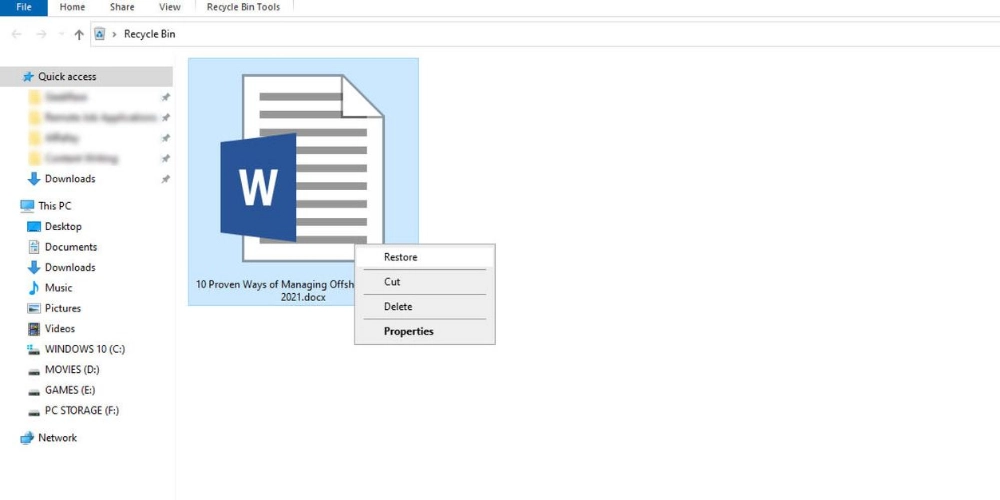
- Abra a Lixeira e tente encontrar o documento excluído. Se você não consegue lembrar o nome do arquivo, pesquisar com a extensão será útil.
- Depois de localizar o arquivo, selecione e clique com o botão direito nele antes de escolher a opção Restaurar . Em seguida, o arquivo estará disponível em sua pasta original.
Observação: para aplicar esse método, você deve ter a opção de mover o arquivo excluído para a Lixeira habilitada. Além disso, você não deve ter esvaziado a lixeira após excluir os arquivos.
#2. Como recuperar documentos do Word não salvos manualmente?
Para recuperar o arquivo do Word que contém a última atualização que você fez nele, você pode verificar a pasta Temp do seu computador. Existe uma pasta Temp em cada computador Windows que armazena arquivos temporários por diferentes motivos.
Se você estava trabalhando em um arquivo do Word e as últimas alterações não foram salvas, é provável que você encontre a versão mais recente nesta pasta.
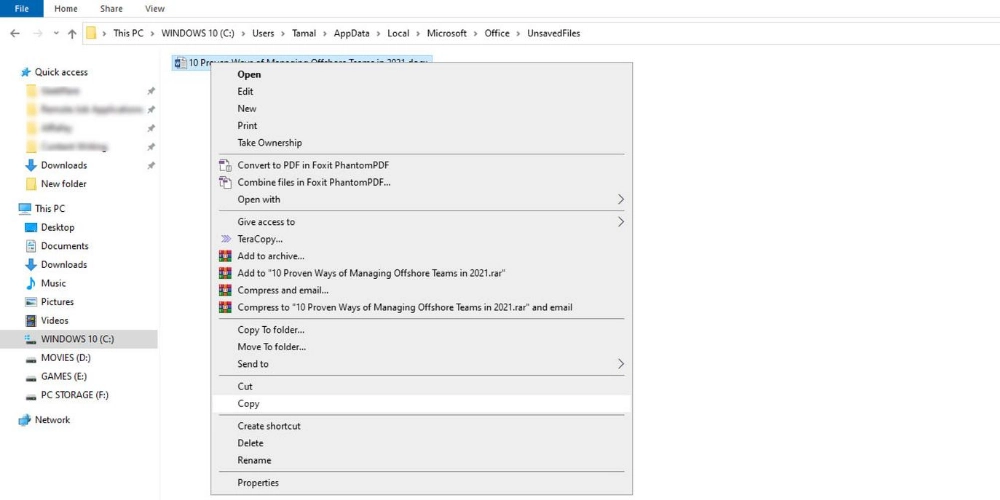
- Abra o Explorador de Arquivos no seu computador e cole o seguinte endereço na barra de caminho de endereço. Não se esqueça de adicionar o nome de usuário do seu Windows no lugar de Usuário.
C:\Users\User\AppData\Local\Microsoft\Office\UnsavedFiles - Aqui, você encontrará todos os arquivos não salvos do MS Office, incluindo documentos do MS Word. Selecione os arquivos que você precisa.
- Agora, clique com o botão direito do mouse para selecionar a opção Copiar .
- É hora de navegar até a pasta onde você deseja restaurar os arquivos. Selecione Colar depois de clicar com o botão direito do mouse em qualquer lugar dessa pasta. Feito isso, o arquivo será exportado para a nova pasta e você poderá usá-lo.
Conclusão
Como usuário do MS Word, você pode ter encontrado problemas de corrupção irritantes em algum momento de sua vida. Às vezes, o nível de corrupção é grave e os documentos ficam inacessíveis. Tudo isso o coloca em uma condição desamparada. Se não houver backup, a situação ficará ainda pior.
No entanto, não há necessidade de se preocupar, pois você sempre pode tentar as abordagens mencionadas aqui para restaurar documentos do Word. Além dos métodos manuais, você também pode experimentar as ferramentas de recuperação.
Se você perdeu outros arquivos do seu computador, você pode usar essas ferramentas de recuperação de dados do Windows para recuperar seus dados perdidos.
